Extensies zijn handige toevoegingen die u kunt gebruiken om Google Chrome beter te maken. Iedere Google Chrome gebruiker kan Chrome uitbreiden met handige extensies.
Echter, Google Chrome kan door extensies ook langzamer worden of helemaal niet meer functioneren. Daarnaast zijn er ook een heleboel kwaadaardige extensies voor Google Chrome beschikbaar. Ongewenste extensies kunnen dan op hen beurt weer de startpagina van Google Chrome aanpassen of de zoekmachine ongewenst wijzigen.
In sommige gevallen wilt u dus geen nieuwe extensies aan Google Chrome toevoegen. Het blokkeren van Google Chrome extensies biedt dan uitkomst. In dit artikel leg ik u stap voor stap uit hoe u kunt voorkomen dat er in Google Chrome extensies kunnen worden geïnstalleerd.
Meld u dan aan voor onze nieuwsbrief.
Installeren van Chrome extensies blokkeren in Google Chrome
Google Chrome extensies blokkeren via het Windows register
In de Windows zoekbalk type: regedit.exe. Open de register-editor.
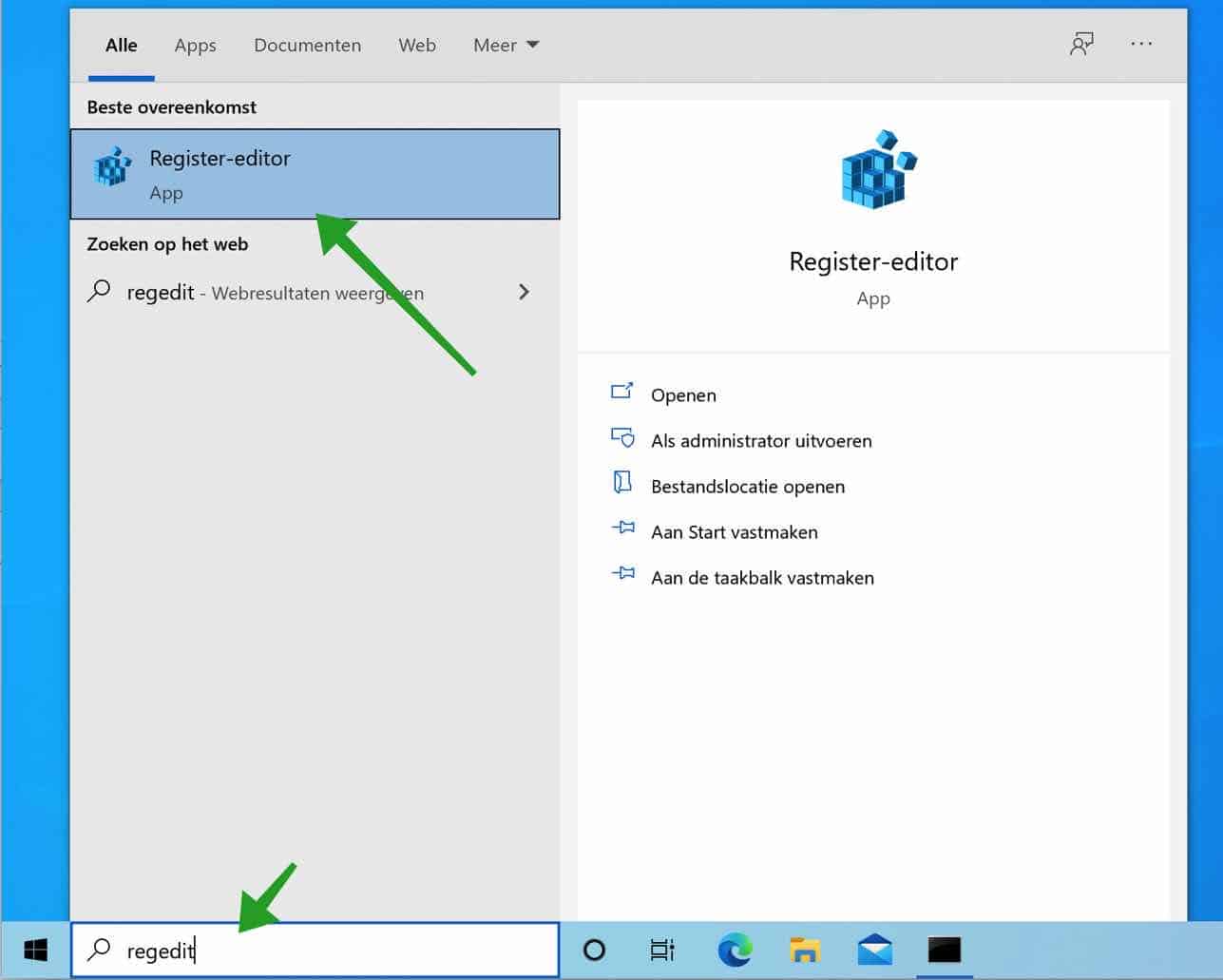
In de register-editor aan de linkerzijde navigeer naar de sleutel
HKEY_LOCAL_MACHINE\SOFTWARE\Policies\Google\Chrome
Klik met de rechtermuisknop op de sleutel genaamd Chrome. In het rechtermuisknop menu klik op Nieuw en dan Sleutel.
Geef de nieuwe sleutel de naam: ExtensionInstallBlocklist.
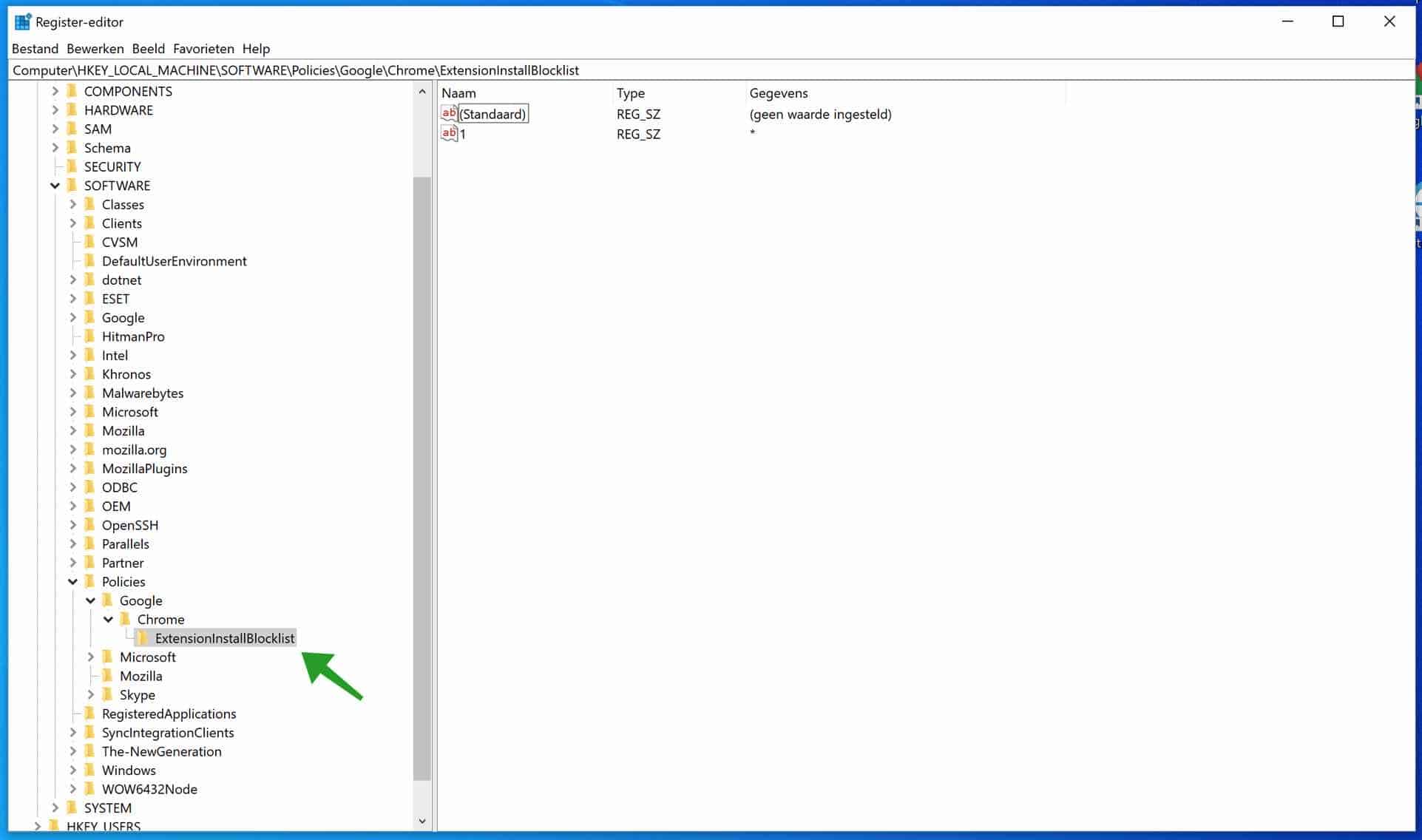
Klik daarna in het rechter veld en kies voor Nieuw en dan tekenreekswaarde. Geef de nieuwe tekenreekswaarde de naam “1”.
In het gegevensveld typt u “*” zonder quotes. Dus alleen het sterretje, zie onderstaand voorbeeld.
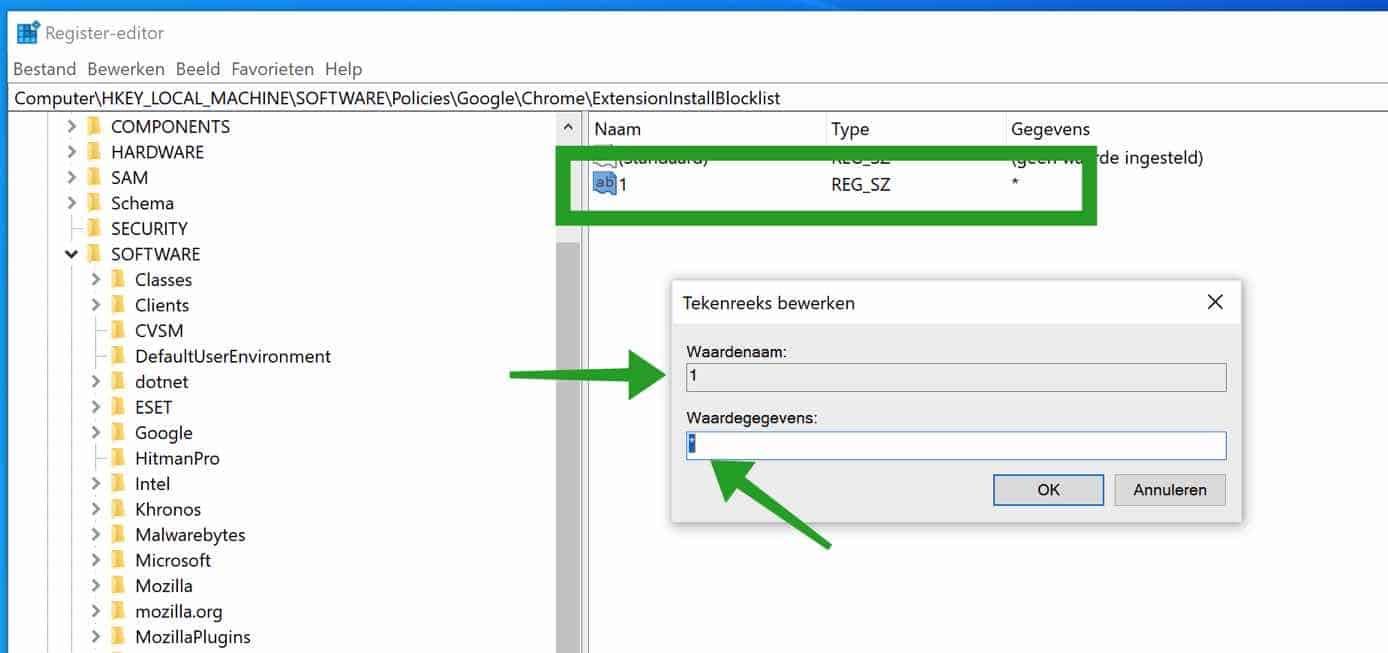
U heeft nu met succes het kunnen installeren van Google Chrome extensies in Google Chrome geblokkeerd.
Als er nu geprobeerd wordt een nieuwe Chrome extensie in Google Chrome te installeren dan ziet u in de rechterbovenhoek de melding: Geblokkeerd door beheerder in de Google Chrome browser.
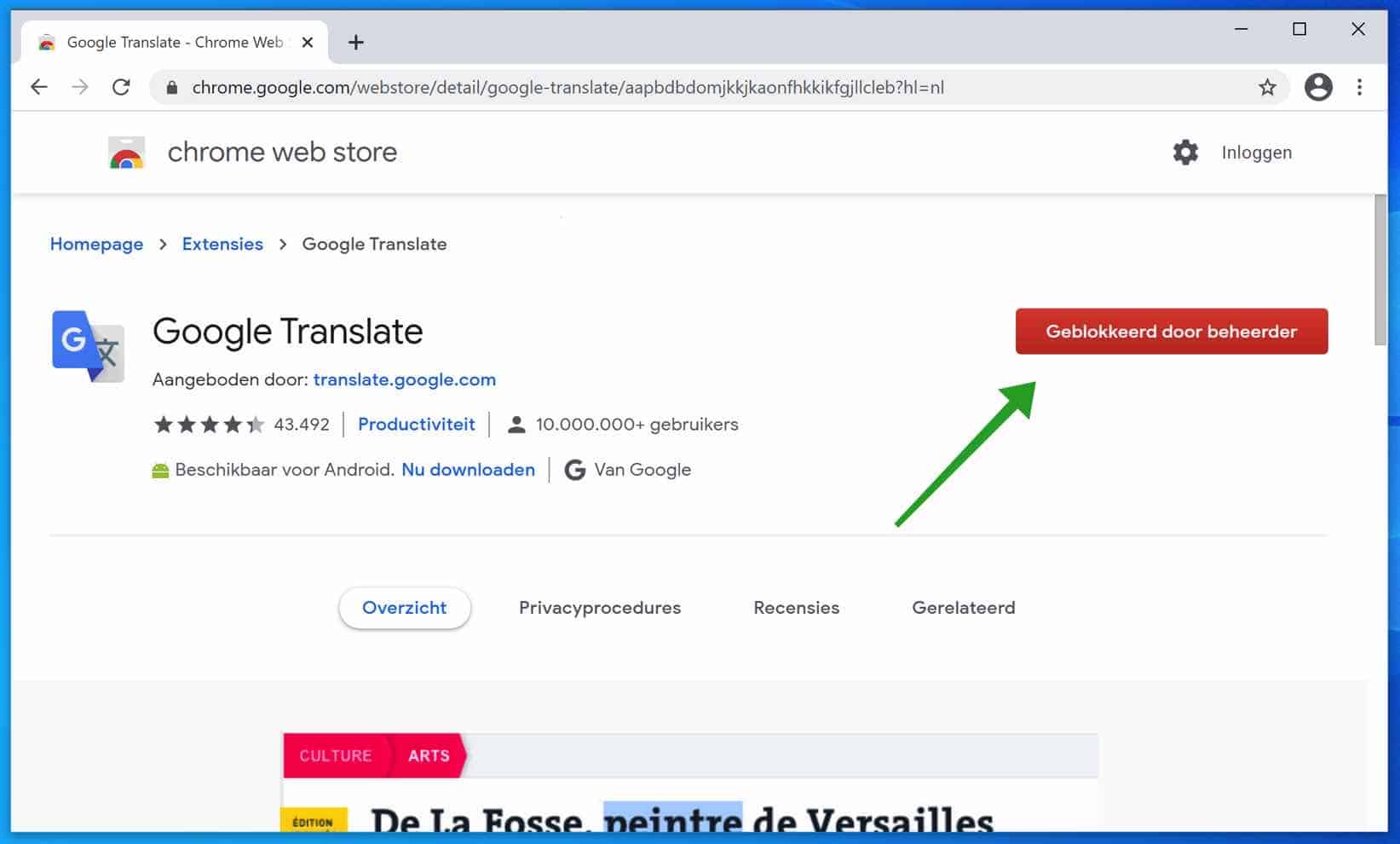
Ik hoop u hiermee geholpen te hebben. Bedankt voor het lezen!

Overzicht met computertips
Lees ook onze computertips overzichtelijk gesorteerd in categorieën.Computerhulp
Computerhulp nodig? Help mee ons computerforum groeien.Deel deze tip
Deel deze pc tip met andere mensen via social media of op een website.